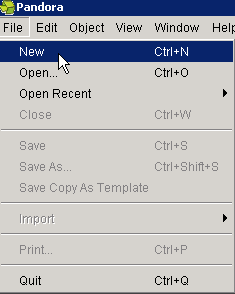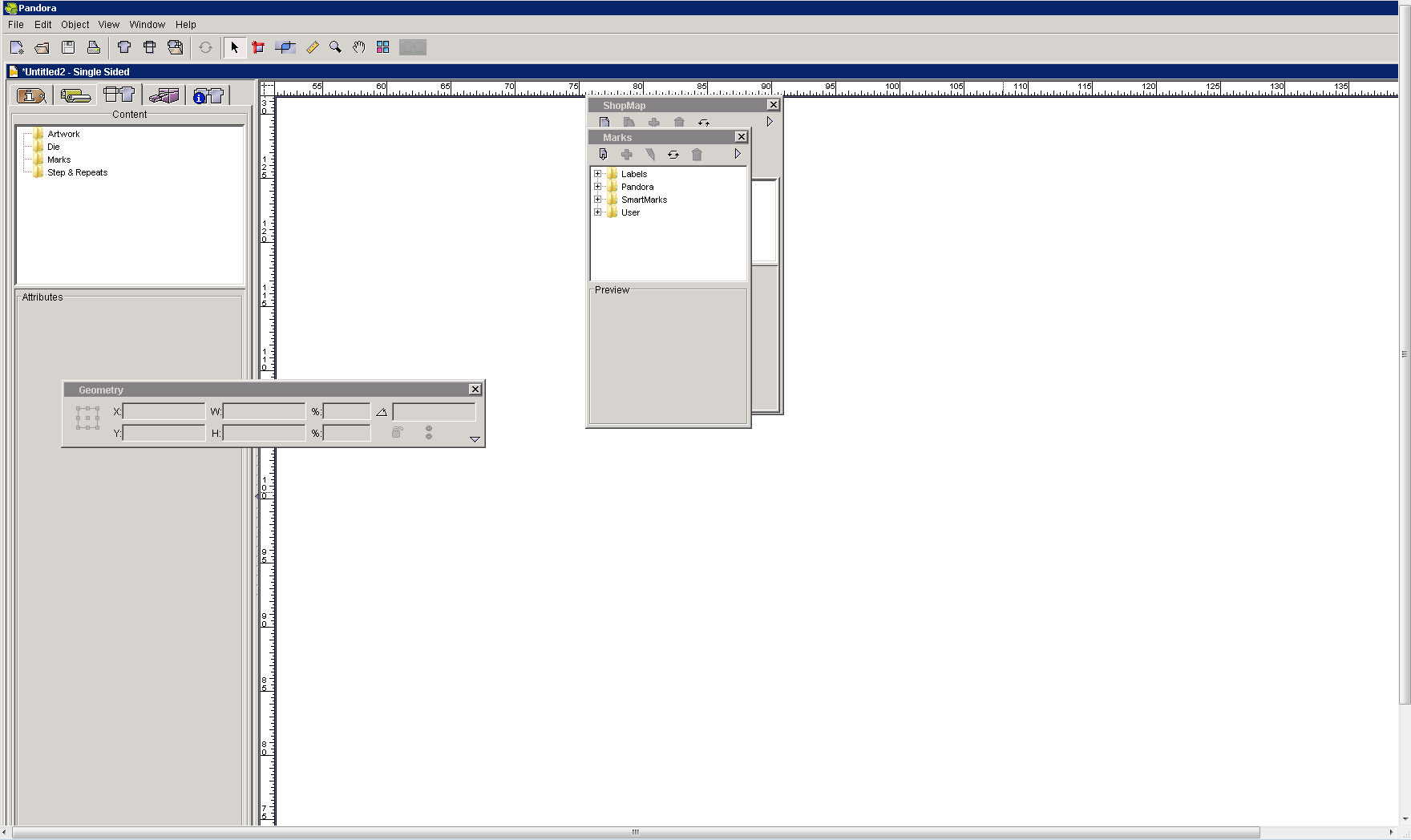| Sv translation | ||
|---|---|---|
| ||
Pandora User InterfaceWith the Pandora software open, complete the following steps:
The Pandora job window has two views:
Job properties viewThe job properties view lists all of the components of a job:
Layout viewThe layout view is a pasteboard upon which you lay out your job. You can work with elements in place on the substrate, or you can work with them on the pasteboard and move them to the substrate later. The elements must be on a substrate before you can print them. The layout view provides a visual representation of the job. You drag materials and equipment into the layout from the ShopMap palette, then add artwork, dies, and marks from the job properties view and the Marks palette. You use the Geometry palette to position dies, art, and marks precisely, as well as to size and scale single or multiple objects. |
| Sv translation | ||
|---|---|---|
| ||
Interface utilisateur de PandoraUne fois Pandora ouvert, suivez les étapes ci-dessous :
La fenêtre de travail Pandora est divisée en deux vues :
Vue Propriétés du travailLa vue Propriétés du travail répertorie tous les composants d'un travail :
Vue Mise en pageLa vue Mise en page est un plan de montage sur lequel vous disposez les éléments de votre travail. Vous pouvez travailler sur des éléments directement en place sur le substrat ou les manipuler sur le plan de montage, pour les déplacer par la suite vers le substrat. Les éléments doivent se trouver sur un substrat avant de pouvoir être imprimés. La vue Mise en page offre une représentation visuelle du travail. À partir de la palette ShopMap, faites glisser les matériaux et les équipements dans la mise en page, puis ajoutez la maquette, les découpes et les repères à partir de la vue Propriétés du travail et de la palette Repères. La palette Géométrie vous permet de positionner les découpes, illustrations et repères avec une grande précision, ainsi que de dimensionner et de mettre à l'échelle des objets simples ou multiples. |